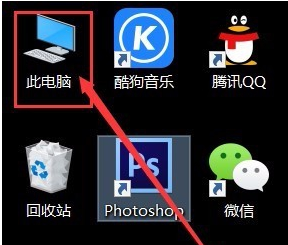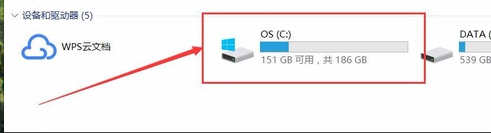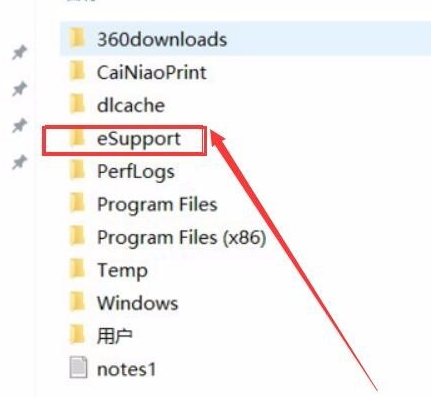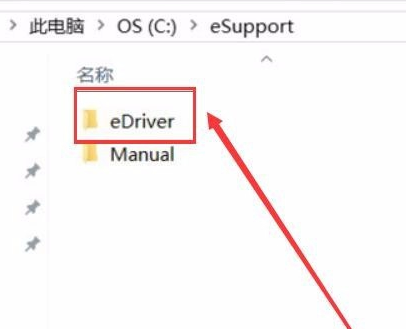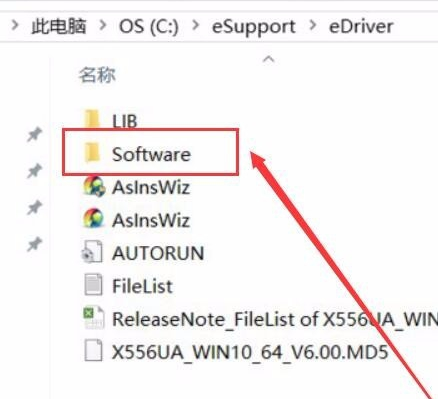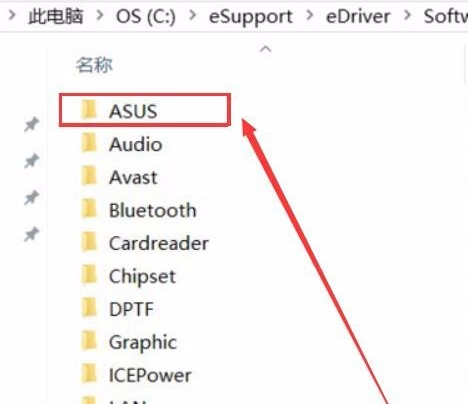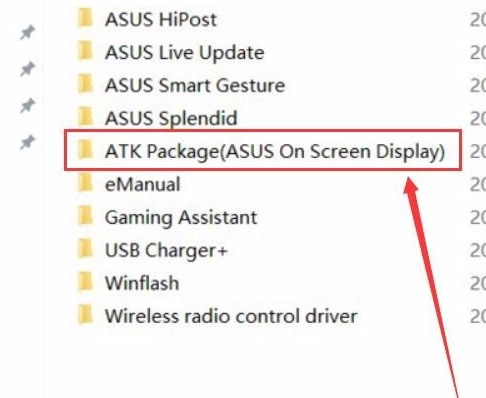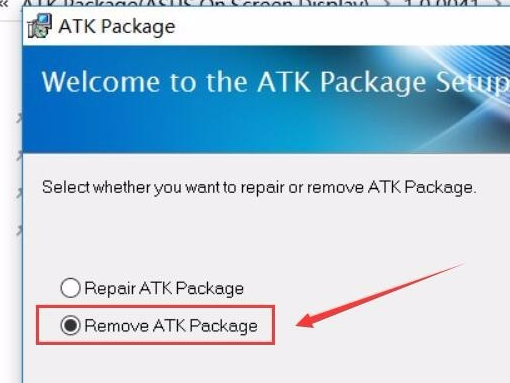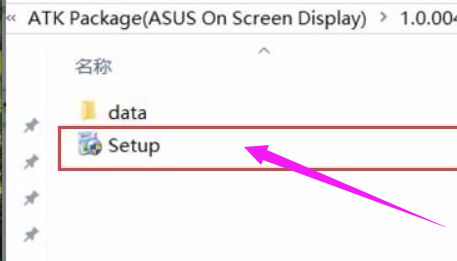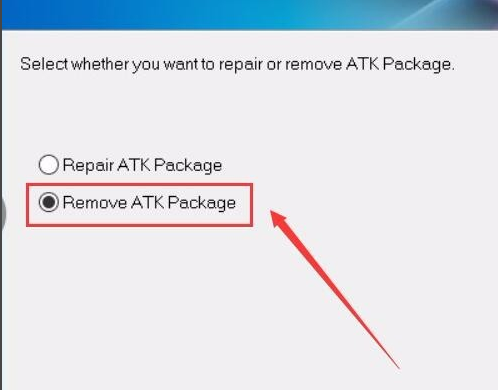华硕笔记本键盘失灵怎么解决?
对于刚买笔记本的用户来说,多少都会遇到一些问题,让新用户摸不着头脑,这不有用户,对笔记本不是太熟悉,刚买回来觉得好好的,可是之后觉打不出字来了,于是就怀疑是不是买了假货,其实并不是这样的,下面,小编就来跟大家介绍华硕笔记本键盘失灵的解决教程了。
华硕笔记本键盘失灵
打开电脑,桌面点击“我的电脑”
点击“我的电脑”进入后选择C盘,点击进入
找到文件夹“eSupport”,点击进入
进入文件夹“eSupport”后,找到文件夹“eDriver”
进入“eDriver”文件夹以后,找到文件夹“Software”
进入文件夹“Software”后,找到文件夹“ASUS”,并点击。
进入文件夹“ASUS”,找到文件夹“ATK Package(ASUS On Screen Display”
进入文件夹“ATK Package(ASUS On Screen Display”后,弹出这个窗口,选择Remove ATK Package,跳转下一步
选择Setup程序安装
点击安装;至此结束,安装完成后重新启动下电脑,然后发现键盘可以用了。
以上就是华硕笔记本键盘失灵的解决方法。
相关文章
- 华硕笔记本office密钥在哪里打开?华硕笔记本的office产品密钥在哪看
- 华硕笔记本蓝屏怎么办?华硕笔记本蓝屏原因及解决方法
- 华硕笔记本如何安装无线网卡驱动?
- 华硕怎么进入bios
- 华硕笔记本显卡驱动升级有什么用
- 新买的华硕笔记本怎么装系统_新买的华硕笔记本装系统的方法步骤教程
- 华硕笔记本如何安装网卡驱动?
- Win8系统华硕笔记本蓝屏怎么办?
- 华硕笔记本bios设置,详细教您华硕笔记本bios怎么设置u盘启动
- 华硕笔记本怎么进入bios图文教程
- 华硕笔记本bios设置方法
- 华硕笔记本怎么进入bios界面?
- 快速解决Win8华硕笔记本蓝屏的方法
- 华硕主板系统引导修复
- 华硕笔记本网卡驱动下载安装方法介绍
- 华硕笔记本u盘启动bios怎么设置_华硕笔记本u盘启动bios设置方法步骤教程